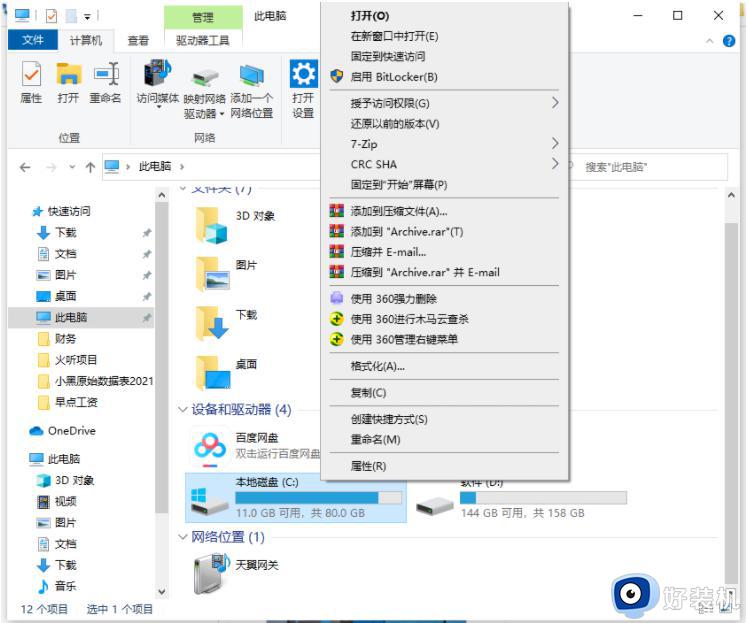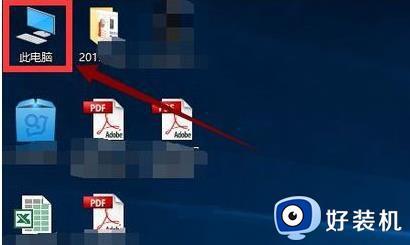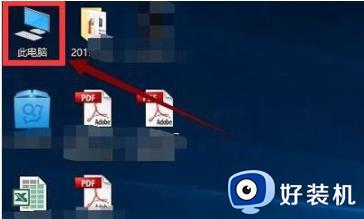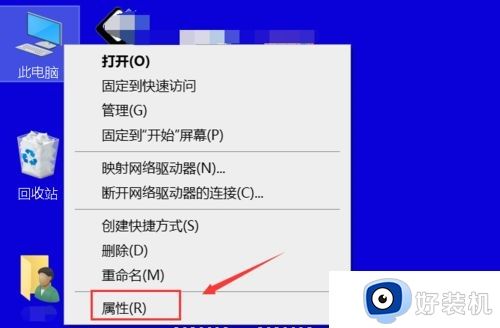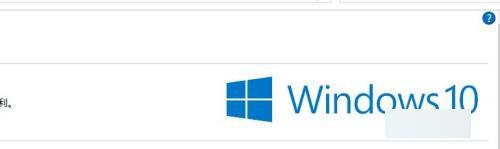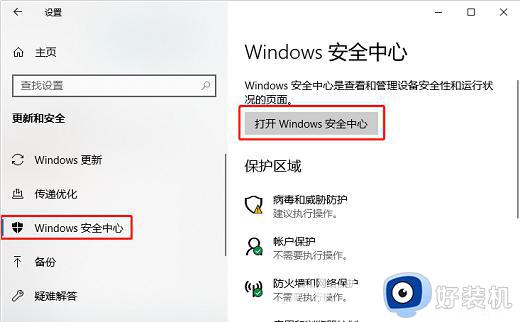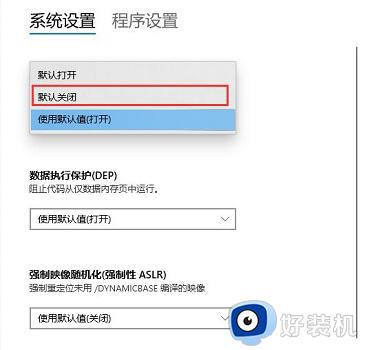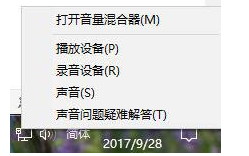win10更新完后变卡怎么回事 win10更新完了很卡的处理教程
时间:2021-06-05 10:19:00作者:huige
我们为了让系统更加安全和完善,就会不断的进行更新,但是更新之后有时候也是会遇到一些问题的,比如近日有不少win10旗舰版小伙伴在更新完后,电脑变的很卡,不知道碰到这样的问题该怎么办呢,为此,接下来给大家讲述一下win10更新完了很卡的处理教程给大家参考吧。
方法一:
1、打开此电脑右击系统磁盘选择“属性”。
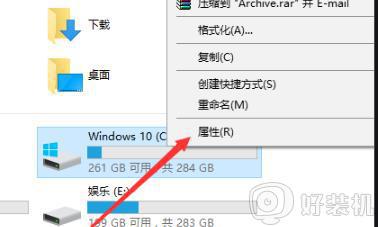
2、在属性窗口中点击“磁盘清理”。
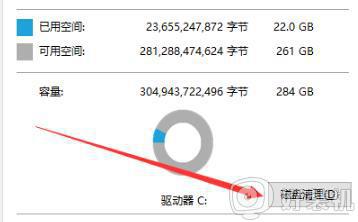
3、等待检测完成。
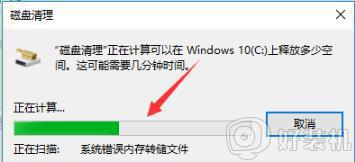
4、完成后勾选需要删除的文件,点击“确定”。
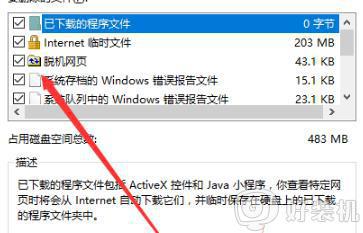
5、点击“删除文件”,等待删除完成即可。
方法二:
1、右击此电脑,选择“属性”。
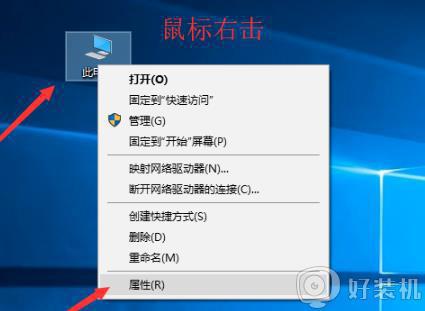
2、点击左侧任务栏的“高级系统设置”。
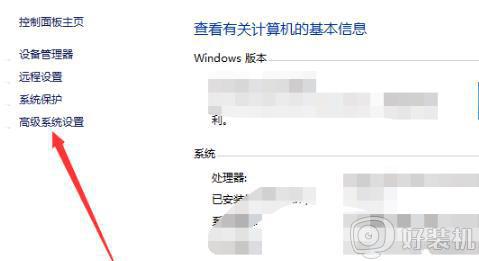
3、选择性能中的“设置”。
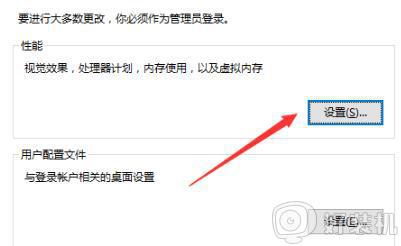
4、点击“视觉效果”下面的“调整为最佳性能”,点击确定即可。
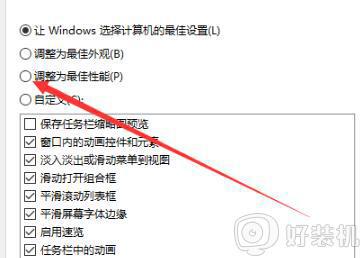
上述给大家讲解的就是win10更新完后变卡的详细解决步骤,遇到类似情况的用户们可以学习以上方法步骤来进行解决,大家可以试试看吧。
相关教程:
win10一夜之间突然变卡